[chat face=”warai.jpg” name=”” align=”left” border=”gray” bg=”none” style=”maru”]こんにちは。角野 直人です。[/chat]
今回はですね。
ズバリYouTubeのチャンネル登録のやり方を説明したいと思います。
本当はもっとカッコイイ情報を共有したかったんです。
でも先日ちょっと驚きの事実がわかりまして、、、
自分の友達に[chat face=”warai.jpg” name=”” align=”left” border=”gray” bg=”none” style=”maru”]YouTube始めたからチャンネル登録よろしくね![/chat]
って言ったら
[chat face=”man1″ name=”” align=”right” border=”gray” bg=”none” style=””]チャンネル登録のやり方がわからん、、、[/chat]
[chat face=”man1″ name=”” align=”right” border=”gray” bg=”none” style=””]僕も知りません[/chat]
[chat face=”komari.jpg” name=”” align=”left” border=”gray” bg=”none” style=”maru”]えーー?しかも2人?[/chat]
その人たち別にスマホつかないわけじゃないですよ!
チャンネル登録なんてポチっと押すだけやないか。
しかもご丁寧に「チャンネル登録」て書いているし。
ポチっポチっ押したら終わりや
なにも人にきかんでもできるやろ
そんなかんたんな作業今更誰が教えるっていうんですか?
私がYouTubeのチャンネル登録の方法を教えます!
YouTubeもスマホ用のアプリがあります。
右がAndroid、左がiPhoneです。
それぞれダウンロードしてください。
アプリを立ち上げたらまずはログインが必要になります。
Googleアカウントがあればログインできますので、メールアドレスとパスワードを入力してログインして下さい。
Googleアカウントをお持ちでない人はこちらから作成してください。

赤枠で囲った部分にアイコンが表示されればログイン成功です。
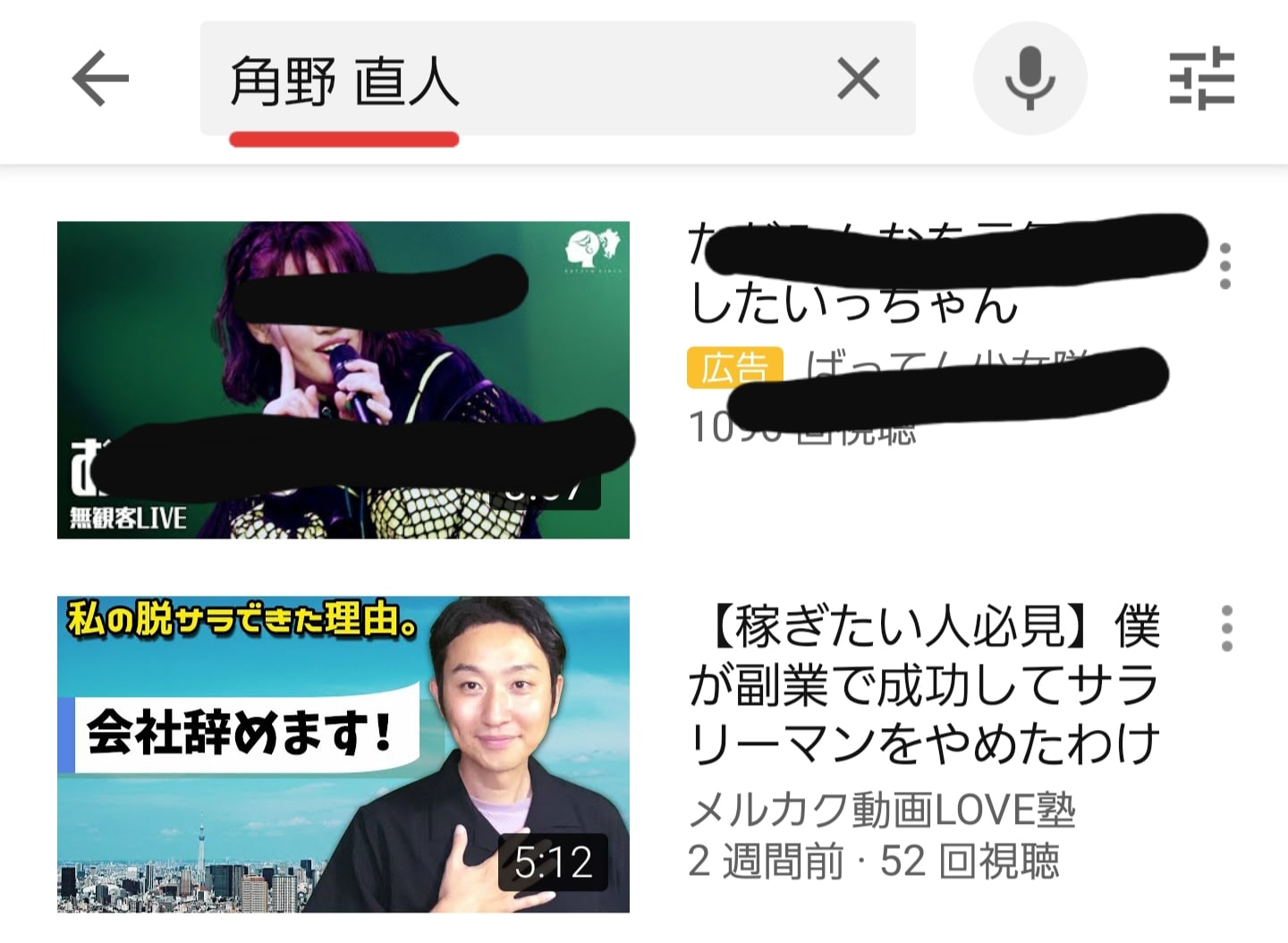
試しに私で検索して動画を再生してみましょう。

動画が再生されるので、もし気に入ったら赤線のチャンネル登録を押せば登録出来ます。
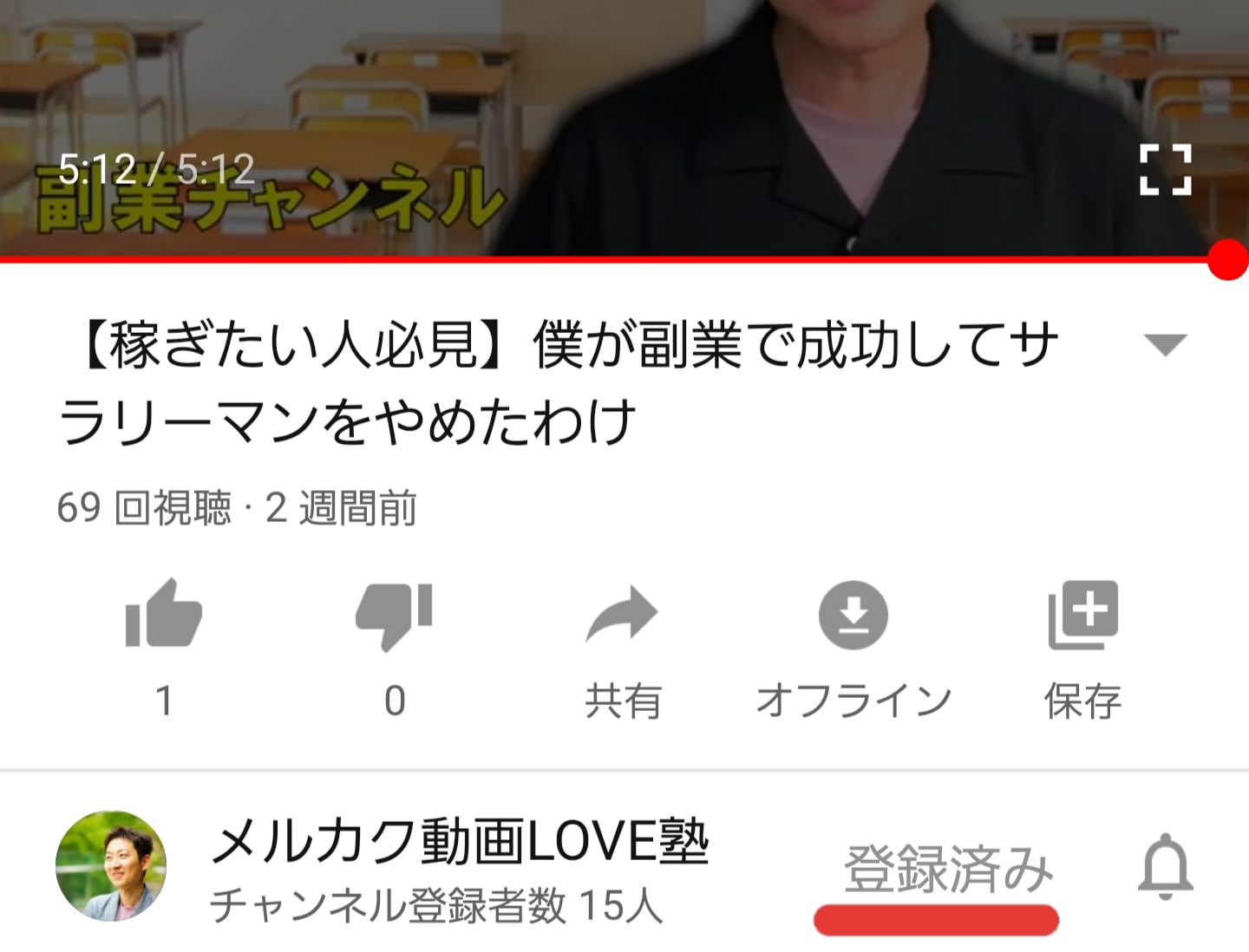
登録するとこの様に登録済みになります。
簡単ですよね!
PCの場合も画面は同じですのでYouTubeのサイトで同じようにやってくださいね。
最後に
今日はチャンネル登録のやり方について、ご説明させていただきました。
もう知ってるよ~て思われた方、最後までお付き合いいただきましてありがとうございます。
今回の記事はYouTube動画でも配信しています↓↓
是非チャンネル登録お願いします!

